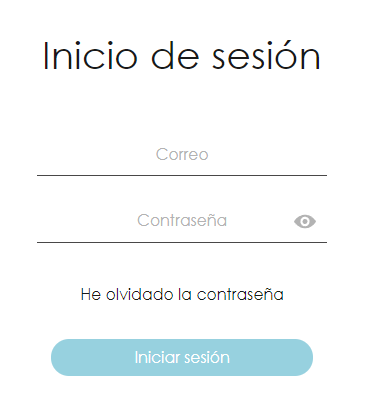Getting started/es: различия между версиями
Admin (обсуждение | вклад) Нет описания правки |
Admin (обсуждение | вклад) Нет описания правки |
||
| Строка 17: | Строка 17: | ||
== Añadir dispositivo == | == Añadir dispositivo == | ||
Tiene que descargar una de las aplicaciones cliente en la sección [[Configuración]] en su cuenta personal - Las aplicaciones cliente<br> | Tiene que descargar una de las aplicaciones cliente en la sección [[Settings/es | Configuración]] en su cuenta personal - Las aplicaciones cliente<br> | ||
'''¡Primero debe configurar Internet en su dispositivo!'''<br> | '''¡Primero debe configurar Internet en su dispositivo!'''<br> | ||
Tras configurar e iniciar la aplicación, el código de activación debería aparecer en el dispositivo del cliente. Ejemplo<br> | Tras configurar e iniciar la aplicación, el código de activación debería aparecer en el dispositivo del cliente. Ejemplo<br> | ||
[[File: | [[File:Code.png|561px]]<br> | ||
Luego en la cuenta personal <br> | Luego en la cuenta personal <br> | ||
#Vaya a la pestaña "[[Dispositivos]]" | #Vaya a la pestaña "[[Devices/es | Dispositivos]]" | ||
# haga clic en "Añadir dispositivo" en [[menú de navegación]]. | # haga clic en "Añadir dispositivo" en [[Меню_навигации/es | menú de navegación]]. | ||
# en la ventana que aparece, introduzca los 9 dígitos [[el código de activación]] del dispositivo que conecta al servidor. | # en la ventana que aparece, introduzca los 9 dígitos [[Код_активации/es | el código de activación]] del dispositivo que conecta al servidor. | ||
# rellene el formulario que aparece, indicando los siguientes parámetros: | # rellene el formulario que aparece, indicando los siguientes parámetros: | ||
#* nombre del dispositivo | #* nombre del dispositivo | ||
Версия от 23:30, 22 ноября 2021
Inicie sesión en su cuenta personal
Inicie sesión en su cuenta con la cuenta y la dirección proporcionadas por un representante de SmartPlayer. Dirección de cuenta personal predeterminada
Descripción
Para crear una transmisión y enviarla al dispositivo, siga los siguientes pasos:
- Añadir el dispositivo al sistema
- Descargar el contenido en el sistema (servidor)
- Crear transmisión
Veamos cada uno de los pasos con más detalle.
Añadir dispositivo
Tiene que descargar una de las aplicaciones cliente en la sección Configuración en su cuenta personal - Las aplicaciones cliente
¡Primero debe configurar Internet en su dispositivo!
Tras configurar e iniciar la aplicación, el código de activación debería aparecer en el dispositivo del cliente. Ejemplo

Luego en la cuenta personal
- Vaya a la pestaña " Dispositivos"
- haga clic en "Añadir dispositivo" en menú de navegación.
- en la ventana que aparece, introduzca los 9 dígitos el código de activación del dispositivo que conecta al servidor.
- rellene el formulario que aparece, indicando los siguientes parámetros:
- nombre del dispositivo
- dirección de la ubicación (se mostrará en el mapa). Puede utilizar el mapa interactivo para cambiar la ubicación del dispositivo
- grupo de dispositivos
- descripción adicional (opcional): no afecta al funcionamiento del dispositivo, sirve para describir la tarea del dispositivo, su nota u otros fines
- теги (opciolnal)
- orientación del dispositivo: horizontal o vertical
Tras hacer clic en [Guardar], el dispositivo se añadirá al servidor.
Subir contenido
- vaya a la pestaña Contenido
- seleccione "Subir archivo" en menú de navegación o arrastre y suelte los archivos en la ventana del navegador desde la pestaña Contenido
- espere a que se carguen los archivos. Durante la descarga, puede navegar por varias secciones de la cuenta personal, esto no afecta el proceso de carga.
Crear transmisión
- Vaya a la pestaña "Contenido a dispositivo"
- Siga 3 pasos en el asistente de creación de transmisiones:
- Crea una transmisión usando el editor (paso 1).
- Seleccione los dispositivos para descargar (paso 2).
- Crea un horario de transmisión (paso 3).
Tras pulsar el botón "guardar", la transmisión comienza a descargarse en el dispositivo o dispositivos seleccionados. Cuando esté completamente cargada, la transmisión iniciará su visualización".
Para obtener un análisis más detallado de la interfaz del sistema, consulte Contenido a dispositivo, Transmisiones o Campañas publicitarias.
Puede leer cómo crear diferentes tipos de trasmisiones en las secciones correspondientes:
- |Transmisión simple a pantalla completa
- Transmisión multizonal
- Tramisión de video + música de fondo
- Campaña publicitaria
- Videowall
- Transmisión con datos dinámicos
Añadir transmisión a un nuevo dispositivo
- Vaya a la pestaña "Dispositivos"
- Seleccione el dispositivo
- Pulsa el botón "Horario"
- Haga clic en el botón "Añadir nuevo"
- Configura tus preferencias de reproducción de contenidos
- En la pestaña "Transmisiones", seleccione la emisión deseada
- Haz clic en el botón "Guardar" (la descarga del contenido se mostrará y el nuevo dispositivo comenzará a reproducir el contenido tan pronto como termine la descarga)
Editar una transmisión existente
- Vaya a la pestaña Transmisiones
- Seleccione la transmisión deseada y haga clic en el botón "Editar"
- Edite el contenido y establezca los parámetros necesarios de reproducción del contenido
- Pulse el botón "Guardar" (disquete) , seleccione una de las 2 opciones según el caso.
Frecuencia de salida de archivos en transmisiones
- Vaya a la pestaña Transmisiones.
- Seleccione la transmisión deseada y haga clic en el botón "Editar"
- Añada o seleccione el contenido cuya frecuencia se desea ajustar
- En la pestaña "Ajustar contenido" haga clic en "Frecuencia de salida - añadir" (de este modo hay 2 archivos idénticos en el editor, cuya frecuencia y zona se pueden ajustar)
- Establezca los ajustes de contenido necesarios
- Pulse el botón "Guardar" (disquete), para elegir una de las 2 variantes según el caso
Eliminación de la cuenta personal (para eliminar el contenido hay que eliminar las programaciones que implican este contenido y las transmisiones)
- Vaya a la pestaña Transmisiones
- Seleccione la transmision deseada y haga clic en la programación bajo la transmisión , haga clic en el botón "Eliminar" . Confirme su selección.
- Haga clic en el botón "Eliminar" (papelera) para borrar la transmisión.
- Pulsa el botón "Contenido".
- Seleccione el contenido que desea eliminar y pulse el botón "Eliminar" (papelera).